Page 1
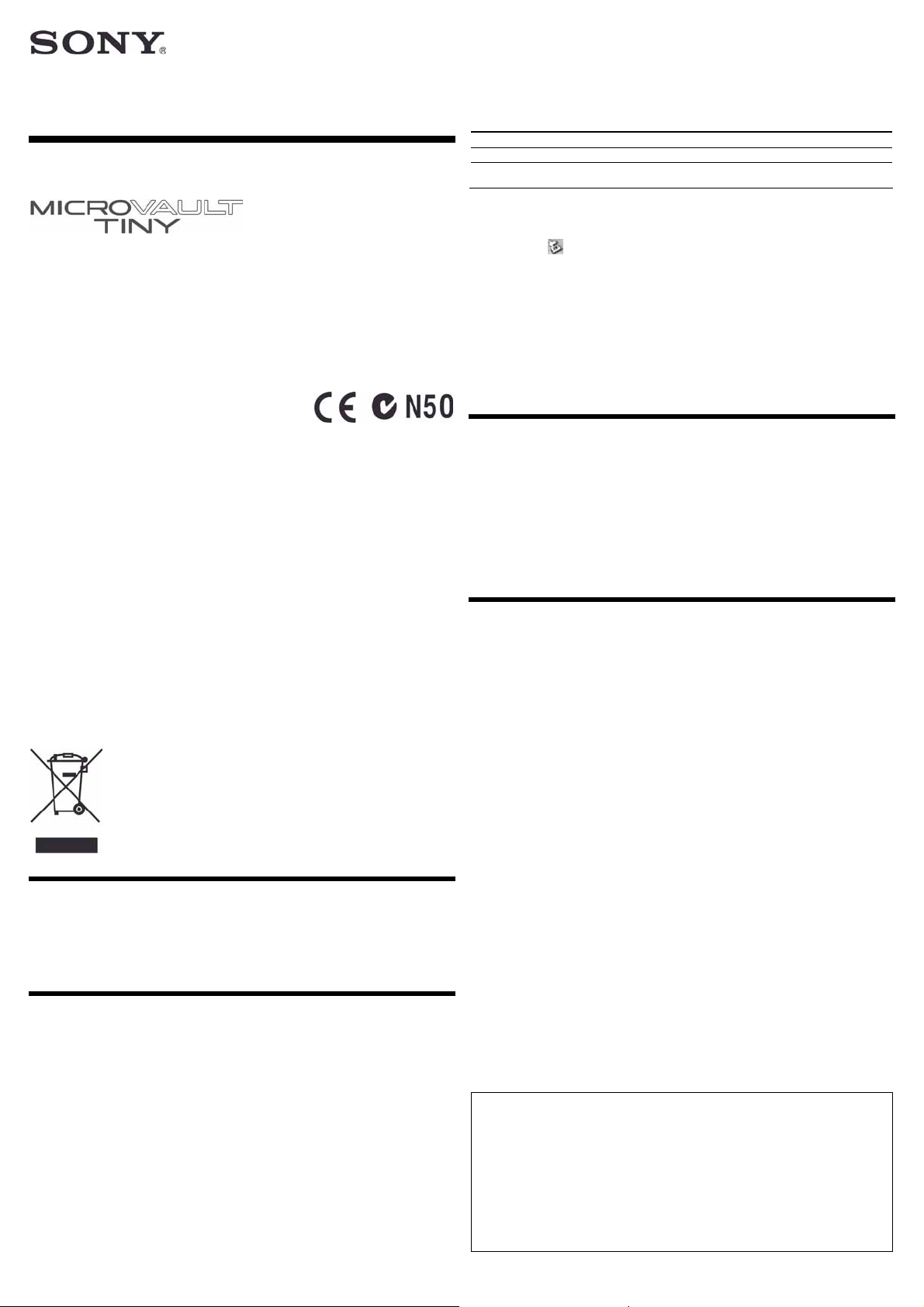
2-550-355-43(1)
USB flash memorija
Upute za uporabu
USM512H/USM1GH/USM2GH/
USM4GH/USM8GH/USM1GL/2GL/
4GL/8GL/16GL/1GLX/2GLX/4GLX/
8GLX/16GLX/USM16GJ
© 2006 Sony Corporation
UPOZORENJE
Nemojte držati USB memoriju tako da je djeca mogu lako dohvatiti. Ako dijete
proguta USB memoriju, odmah se obratite liječniku.
Radi sprječavanja opasnosti od požara ili strujnog udara, nemojte izlagati USB
memoriju utjecaju kiše ili vlage.
Radi sprječavanja strujnog udara, nemojte otvarati kućište USB memorije.
Prepustite popravke ovlaštenom servisu.
Korisnička evidencija
Broj modela i serijski broj nalaze se na bočnoj strani proizvoda. Na ovom mjestu u uputama označite
model i upišite serijski broj jer su ti podaci važni u slučaju da trebate pomoć ovlaštenog servisa.
Model: USM512H, USM1GH, USM2GH, USM4GH
Serijski broj. ____________________________
OPREZ:
Promjene ili modifikacije ureñaja koje nisu izričito istaknute u ovim uputama mogu dovesti do gubitka
jamstvenih prava.
Ovaj proizvod je usklañen sa sljedećim europskim direktivama:
89/336/EEC, 92/31/EEC (direktive o elektromagnetskoj kompatibilnosti),
93/68/EEC (direktiva o CE označavanju).
Ovaj proizvod odgovara zahtjevima EN55022 klasa B i EN55024 za uporabu u sljedećim područjima:
stanovanje, komercijalno i laka industrija.
Zbrinjavanje starih električnih i elektroničkih uređaja (primjenjuje se u Europskoj uniji i
ostalim europskim zemljama s posebnim sistemima zbrinjavanja)
Pri prvoj uporabi USB memorije
(instaliranje upravljačkog programa - "Device Driver")
Obično, upravljački program se automatski instalira kad spojite Micro Vault Tiny.
Meñutim, kod nekih USB 2.0 kartica ili modula, možda će biti potrebno ručno pokrenuti instaliranje.
Slijedite upute koje se prikazuju na zaslonu za odgovarajući ureñaj.
Napomena:
Windows 98 i Windows 98SE nisu podržani.
Osnovne upute
Napomena:
C Molimo da na ispravan način izvadite Micro Vault Tiny prema opisu u ovim uputama jer se inače
podaci neće ispravno pohraniti.
C Ako USB priključak nije lako dostupan, možete koristiti USB razdjelnik ("hub") da bi spojili Micro
Vault Tiny na USB priključak Vašeg računala.
Spajanje
Spojite Micro Valult Tiny na USB priključak na računalu.
Kod operacijskih sustava Windows Vista, Windows XP, Windows 2000 ili
Windows Me
Kad spojite Micro Vault Tiny na računalo, pojavi se ikona Micro Vault Tiny pogona. (Naziv pogona se
razlikuje ovisno o Vašem računalnom sustavu.)
Sada možete kopirati i spremati podatke na Micro Vault Tiny tako da povučete datoteke i direktorije na
ikonu pogona, jednako kao i kod kopiranja podataka na tvrdi disk ili disketu.
Ova oznaka na proizvodu ili na ambalaži označava da se ovaj proizvod ne smije
zbrinjavati kao kućni otpad. On treba biti zbrinut na za tu namjenu predviñenom
mjestu za reciklažu električke ili elektroničke opreme. Pravilnim zbrinjavanjem
starog proizvoda čuvate okoliš i brinete za zdravlje svojih bližnjih. Nepravilnim
odlaganjem proizvoda ugrožava se okoliš i zdravlje ljudi.
Reciklažom materijala pomažete u očuvanju prirodnih izvora. Za detaljne
informacije o reciklaži ovog proizvoda, molimo kontaktirajte vašu lokalnu upravu,
odlagalište otpada ili trgovinu gdje ste kupili proizvod.
Kod operacijskog sustava Mac OS 9.0 ili novijeg
Kad spojite Micro Vault Tiny na računalo, pojavi se ikona Micro Vault Tiny pogona.
* Micro Vault Tiny ne podržava Mac OS 10.0x.
Sada možete kopirati i spremati podatke na Micro Vault Tiny tako da povučete datoteke i direktorije na
ikonu pogona, jednako kao i kod kopiranja podataka na tvrdi disk ili disketu.
Značenje svjetla indikatora
Kad koristite Micro Vault Tiny, svjetlo indikatora označuje njegov status na sljedeći način:
Stanje svjetla indikatora Značenje
Ugašeno Pripravno stanje
Svijetli U tijeku je prijenos podataka (nemojte odspajati Micro Vault
Tiny dok svjetlo indikatora trepće).
Odspajanje
Kod operacijskih sustava Windows Vista, Windows XP, Windows 2000 ili
Windows Me
Dvaput kliknite na [Safely Remove Hardware] na traci poslova Windows sustava u donjem desnom
dijelu zaslona. Na prozoru koji se pojavi odaberite naziv ureñaja kojeg želite ukloniti i zatim kliknite na
"Stop". Kad se pojavi prozor "Stop a Hardware Device", provjerite da li se prikazuju ispravne
informacije i zatim kliknite na "OK". Kad se pojavi poruka "Safe to Remove Hardware", odspojite
Micro Vault Tiny. (Ikona i poruke koje se pojave se mogu razlikovati ovisno o verziji operativnog
sustava.)
Kod Windows Vista OS, možete odabrati "Safely Remove Hardware" desnim klikom miša na ikonu
Micro Vault Tiny u Exploreru u My Computer.
Kod uklanjanja Micro Vault Tiny dok je Virtual Expander aktivan, isključite program desnim klikom
Virtual Explorer ikone u statusnoj traci i odabirom "End" u izborniku koji se pojavi.
Kod operacijskog sustava Mac OS 9.0 ili novijeg
Povucite Micro Vault ikonu u "Trash". Provjerite da li je Micro Vault Tiny u pripravnom stanju i
odspojite ga.
* Micro Vault Tiny ne podržava Mac OS 10.0ox.
O softveru Micro Vault Virtual Expander
C Ovaj softver je već instaliran u Micro Vault.
C To je softver za komprimiranje izvorno namijenjen za uporabu s Micro Vault medijem. Potražite
pojedinosti u datoteci README pohranjenoj na MicroVault Tiny.
C Datoteke koje su već komprimirane u Virtual Expanderu i datoteke manje od 2 KB se pohranjuju
nepromijenjene, bez komprimiranja.
C Omjer kompresije se razlikuje, ovisno o datoteci.
C Ako softver tijekom uporabe postane nestabilan, posjetite dolje navedene web stranice za download
najnovije verzije. S te web stranice mogu se učitavati datoteke samo za ureñaje koji su prilikom
kupnje već imali instaliran Micro Vault Virtual Expander.
http://www.sony.net/Products/Media/Microvault/
C Podržani operacijski sustavi: Windows Vista (32Bit), Windows XP (SP1 i noviji), Windows 2000
(SP3 i noviji)
Napomene o uporabi
C Kod formatiranja ureñaja, koristite softver za formatiranje kojeg možete skinuti sa web stranice.
Nemojte formatirati ureñaj na neki drugi način jer bi inače moglo doći do promjene značajki.
C Ako Micro Vault Tiny spojite na računalo i zatim uključite računalo, restartate ga ili ga probudite iz
pripravnog stanja, Micro Vault Tiny možda neće ispravno raditi. Uvijek odspojite Micro Vault Tiny
sa računala prije izvoñenja bilo kojeg od navedenih postupaka.
C Nemojte stavljati Micro Vault Tiny:
− na jako vruća ili hladna mjesta
− na vlažna mjesta
− na mjesta izložena utjecaju korozivnih plinova
C Čišćenje
Očistite ureñaj mekom i suhom krpom ili mekom krpom navlaženom u otopini blagog sredstva za
čišćenje.
Nemojte koristiti sredstva kao što su alkohol ili benzin jer bi mogli oštetiti površinu.
C Ukoliko ureñaj ne radi kada je spojen na USB port, pokušajte ponovo, ali prije provjerite da li je
ureñaj pravilno postavljen (prednja i stražnja strana).
C Ukoliko je vaše računalo opremljeno s više USB priključnica pokušajte spojiti odgovarajući USM-H
u drugu USB priključnicu. Ili, za savjet se obratite prodavaču kod kojeg ste kupili ureñaj.
C Ne dodirujte priključke prstima, metalnim predmetima i sl.
C Ne ispuštajte i ne savijajte ureñaj , te ga ne izlažite mehaničkim udarcima.
Savjetujemo da redovito napravite sigurnosne kopije važnijih podataka.. Sony Corporation nije
odgovoran za eventualnu štetu ili gubitak podataka.
Mjere opreza kod prijenosa i odlaganja
Ukoliko su podaci pohranjeni na Micro Vault Tiny obrisani ili formatirani standardnim metodama,
obrisat će se samo podaci na najvišoj razini, te postoji mogućnost iskorištavanja preostalih podataka
posebnim softverom od strane trećih osoba.
Kako bi spriječili curenje podataka i ostale probleme ove vrste, savjetujemo da koristiti komercijalno
nabavljiv softver namijenjen za brisanje svih podataka sa Micro Vault Tiny.
C "Micro Vault Tiny" je zaštićeni trgovački naziv tvrtke Sony Corporation.
C Microsoft i Windows su zaštićeni trgovački nazivi tvrtke Microsoft Corporation u SAD-u i
drugim zemljama.
C Mac i Ma cintrosh su zaštićeni trgovački nazivi tvrtke Apple Computer, Inc. registrirani u
SAD-u i drugim zemljama.
C Ostali na zivi sustava i proizvoda koji se pojavljuju u ovim uputama predstavljaju zaštićene
trgovačke nazive odgovarajućih tvrtki. Obratite pozornost da se u ovim uputama ne koriste
TM
simboli
Dizajn i tehnički podaci podložni su promjenama bez prethodnog upozorenja.
Proizvoñač ne preuzima odgovornost za eventualne tiskarske pogreške.
i .
C Jamstvena prava uređaja su ograničena samo na USB Flash pogon, kada se koristi u
normalnim okolnostima u skladu s ovim uputama za uporabu i priborom koji je isporučen s
uređajem, naveden ili preporučen u skladu s okružjem sustava. Usluge Sonyja, poput
korisničke podrške, također su objekti ovih ograničenja.
C Sony nije odgovoran za oštećenje ili gubitak podataka uzrokovane korištenjem ovog
uređaja, ili tvrdnje treće stranke.
C Sony ne može prihvatiti odgovornost za: probleme s računalom i ostalim hardverom
uzrokovane uporabom uređaja; podobnost uređaja za određeni hardver, softver ili pribor;
konflikte u radu s ostalim instaliranim softverom; gubitak podataka i ostale slučajne i
neizbježne štete.
C Tvrtka Sony ne može prihvatiti odgovornost za financijske gubitke, gubitak profita, tužbe
trećih stranki itd., uzrokovane korištenjem softvera isporučenog s ovim uređajem.
C Tehnički podaci su podložni promjeni bez prethodne najave.
− na mjesta izložena utjecaju prašine i nečistoća
− na mjesta izložena utjecaju vibracija
− na mjesta izravno izložena sunčevim zrakama.
Page 2
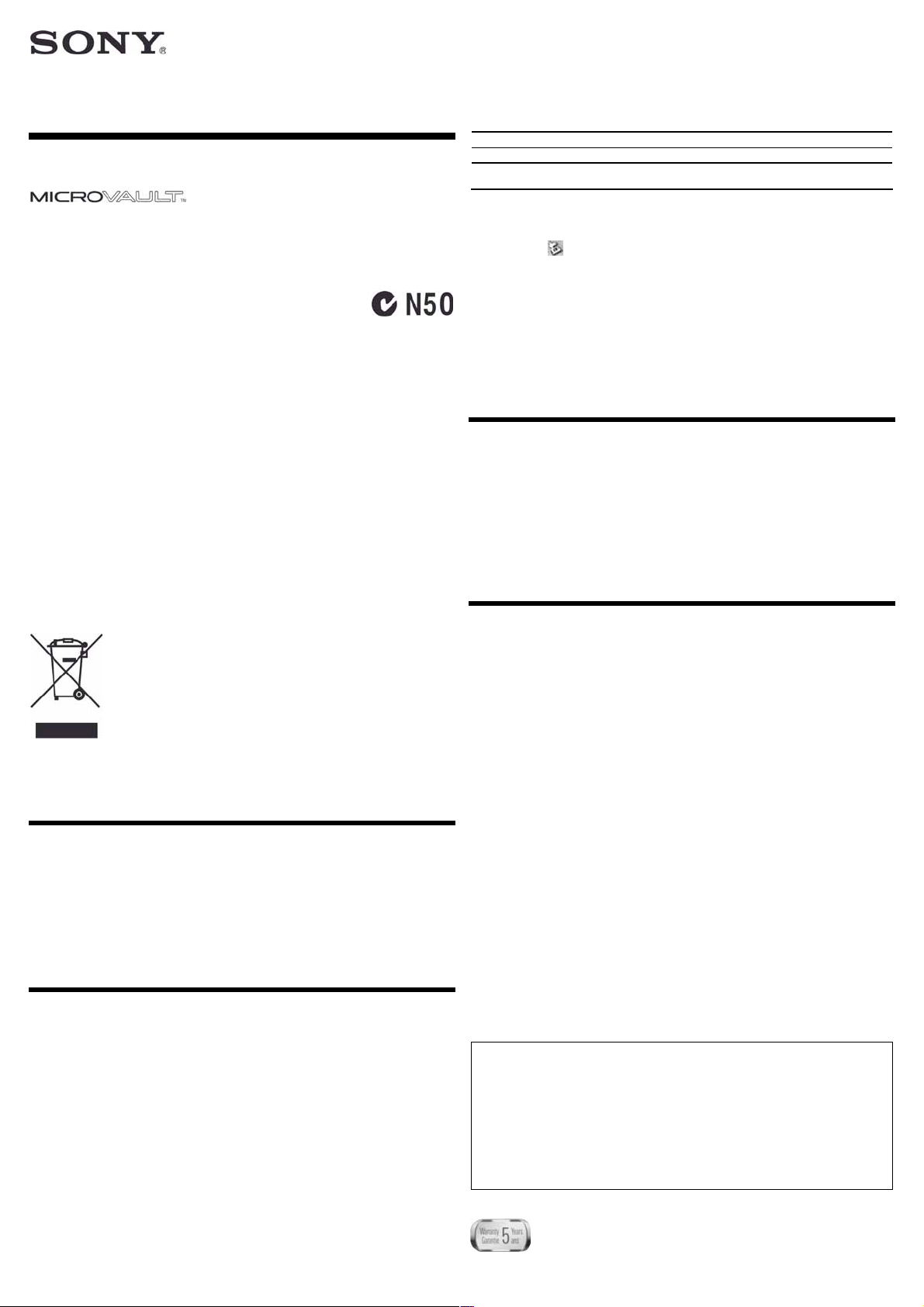
2-550-361-02(1)
USB flash memorija
Upute za uporabu
USM512J/1GJ/2GJ/4GJ/8GJ
USM1GJX/2GJX/4GJX
© 2007 Sony Corporation
UPOZORENJE
Nemojte držati USB memoriju tako da je djeca mogu lako dohvatiti. Ako dijete
proguta USB memoriju, odmah se obratite liječniku.
Radi sprječavanja opasnosti od požara ili strujnog udara, nemojte izlagati USB
memoriju utjecaju kiše ili vlage.
Radi sprječavanja strujnog udara, nemojte otvarati kućište USB memorije.
Prepustite popravke ovlaštenom servisu.
Korisnička evidencija
Broj modela i serijski broj nalaze se na bočnoj strani proizvoda. Na ovom mjestu u uputama označite
model i upišite serijski broj jer su ti podaci važni u slučaju da trebate pomoć ovlaštenog servisa.
Model: USM512J, USM1GJ, USM2GJ, USM4GJ, USM8GJ, USM1GJX, USM2GJX, USM4GJX
Serijski broj. ____________________________
OPREZ:
Promjene ili modifikacije ureñaja koje nisu izričito istaknute u ovim uputama mogu dovesti do gubitka
jamstvenih prava.
Ovaj proizvod je usklañen sa sljedećim europskim direktivama:
89/336/EEC, 92/31/EEC (direktive o elektromagnetskoj kompatibilnosti),
93/68/EEC (direktiva o CE označavanju).
Ovaj proizvod odgovara zahtjevima EN55022 klasa B i EN55024 za uporabu u sljedećim područjima:
stanovanje, komercijalno i laka industrija.
Zbrinjavanje starih električnih i elektroničkih uređaja (primjenjuje se u Europskoj
uniji i ostalim europskim zemljama s posebnim sistemima zbrinjavanja)
NAPOMENA: "ZA VAŠU ZAŠTITU"
Sačuvajte originalni račun kako bi dobili ostvarili jamstvena prava. Podrobnije informacije o Sony
ovlaštenim servisima potražite u odjeljku "Support Network" na sljedećoj internetskoj stranici.
http://www.css.ap.sony.com/
Pri prvoj uporabi USB memorije (instaliranje upravljačkog
programa - "Device Driver")
Kod Windows 98/98SE (Samo USM512J/1GJ/2GJ/4GJ/8GJ)
Potrebno je instalirati driver ureñaja. Posjetite sljedeću internetsku stranicu za preuzimanje i instalaciju
drivera ureñaja.
Kod Windows Vista, Windows XP, Windows 2000, Windows Me, ili Mac OS 9.0 i
novijih
Obično, upravljački program se automatski instalira kad spojite Micro Vault.
Meñutim, kod nekih USB 2.0 kartica ili modula, možda će biti potrebno ručno pokrenuti instaliranje.
Slijedite upute koje se prikazuju na zaslonu za odgovarajući ureñaj.
Osnovne upute
Napomena:
C Molimo da na ispravan način izvadite Micro Vault prema opisu u ovim uputama jer se inače podaci
neće ispravno pohraniti.
C Ako USB priključak nije lako dostupan, možete koristiti USB razdjelnik ("hub") da bi spojili Micro
Vault na USB priključak Vašeg računala.
Podešavanje
Pomaknite tipku na Micro Vault dok je pritišćete prema dolje kako bi produljili USB priključak te ga
spojite na USB priključnicu računala.
Kod operacijskih sustava Windows Vista, Windows XP, Windows 2000,Windows
Me ili Windows 98/98SE (USM1GJX/2GJX/4GJX nisu kompatibilni s Windows
98/98SE)
Kad spojite Micro Vault na računalo, pojavi se ikona Micro Vault pogona. (Naziv pogona se razlikuje
ovisno o Vašem računalnom sustavu.)
Sada možete kopirati i spremati podatke na Micro Vault tako da povučete datoteke i direktorije na ikonu
pogona, jednako kao i kod kopiranja podataka na tvrdi disk ili disketu.
Važna napomena za Windows 98, Windows 98SE i Windows Me korisnike
Budući da od 11. srpnja 2006. Microsoft Corporation više ne podržava Windows 98, Windows 98SE i
Windows Me.
Neki programi na dostupni na našoj internetskoj stranici možda neće biti nadograñeni za podršku ovih
OS-a. Cijenimo vaše razumijevanje.
Ova oznaka na proizvodu ili na ambalaži označava da se ovaj proizvod ne smije
zbrinjavati kao kućni otpad. On treba biti zbrinut na za tu namjenu predviñenom
mjestu za reciklažu električke ili elektroničke opreme. Pravilnim zbrinjavanjem
starog proizvoda čuvate okoliš i brinete za zdravlje svojih bližnjih. Nepravilnim
odlaganjem proizvoda ugrožava se okoliš i zdravlje ljudi.
Reciklažom materijala pomažete u očuvanju prirodnih izvora. Za detaljne
informacije o reciklaži ovog proizvoda, molimo kontaktirajte vašu lokalnu upravu,
odlagalište otpada ili trgovinu gdje ste kupili proizvod.
http://www.sony.net/Products/Media/Microvault/
Kod operacijskog sustava Mac OS 9.0 ili novijeg
Kad spojite Micro Vault na računalo, pojavi se ikona Micro Vault pogona.
* Micro Vault ne podržava Mac OS 10.0x.
Sada možete kopirati i spremati podatke na Micro Vault tako da povučete datoteke i direktorije na ikonu
pogona, jednako kao i kod kopiranja podataka na tvrdi disk ili disketu.
Značenje svjetla indikatora
Kad koristite Micro Vault , svjetlo indikatora označuje njegov status na sljedeći način:
Stanje svjetla indikatora Značenje
Ugašeno Pripravno stanje
Svijetli U tijeku je prijenos podataka (nemojte odspajati Micro
Vault dok svjetlo indikatora trepće).
Odspajanje
Kod operacijskih sustava Windows Vista, Windows XP, Windows 2000 ili
Windows Me
Dvaput kliknite na [Safely Remove Hardware] na traci poslova Windows sustava u donjem desnom
dijelu zaslona. Na prozoru koji se pojavi odaberite naziv ureñaja kojeg želite ukloniti i zatim kliknite na
"Stop". Kad se pojavi prozor "Stop a Hardware Device", provjerite da li se prikazuju ispravne informacije i
zatim kliknite na "OK". Kad se pojavi poruka "Safe to Remove Hardware", odspojite Micro Vault.
(Ikona i poruke koje se pojave se mogu razlikovati ovisno o verziji operativnog sustava.)
Kod Windows Vista OS, možete odabrati "Safely Remove Hardware" desnim klikom miša na ikonu
Micro Vault u Exploreru u My Computer.
Kod uklanjanja Micro Vault dok je Virtual Expander aktivan, isključite program desnim klikom Virtual
Explorer ikone u statusnoj traci i odabirom "End" u izborniku koji se pojavi.
Kod operacijskog sustava Windows 98/98SE (USM512J/1GJ/2GJ/4GJ/8GJ)
Nakon potvrde da je Micro Vault u pripravnom stanju, odspojite Micro Vault.
Kod operacijskog sustava Mac OS 9.0 ili novijeg
Povucite Micro Vault ikonu u "Trash". Provjerite da li je Micro Vault u pripravnom stanju i odspojite ga.
* Micro Vault ne podržava Mac OS 10.0ox.
O softveru Micro Vault Virtual Expander
C Ovaj softver je već instaliran u Micro Vault.
C To je softver za komprimiranje izvorno namijenjen za uporabu s Micro Vault medijem. Potražite
pojedinosti u datoteci README pohranjenoj na Micro Vault.
C Omjer kompresije se razlikuje, ovisno o datoteci.
C Već komprimirane datoteke i datoteke od 2 KB i manje se spremaju nepromijenjene, bez kompresije.
C Ako softver tijekom uporabe postane nestabilan, posjetite dolje navedene web stranice za download
najnovije verzije. S te web stranice mogu se učitavati datoteke samo za ureñaje koji su prilikom
kupnje već imali instaliran Micro Vault Virtual Expander.
http://www.sony.net/Products/Media/Microvault/
C Podržani operacijski sustavi: Windows Vista (32Bit), Windows XP (SP1 i noviji), Windows 2000
(SP3 i noviji)
C USM***J/UM serija ne uključuje prethodno instaliran softver Virtual Expander.
Napomene o uporabi
C Kod formatiranja ureñaja, koristite softver za formatiranje kojeg možete skinuti sa web stranice.
Nemojte formatirati ureñaj na neki drugi način jer bi inače moglo doći do promjene značajki.
C Ako Micro Vault spojite na računalo i zatim uključite računalo, restartate ga ili ga probudite iz
pripravnog stanja, Micro Vault možda neće ispravno raditi. Uvijek odspojite Micro Vault sa računala
prije izvoñenja bilo kojeg od navedenih postupaka.
C Micro Vault ima utor za vrpcu ili prsten. Meñutim, utor nije prikladan za provlačenje metalnih kopči
(poput onih na privjescima za ključeve), jer bi se Micro Vault mogao oštetiti.
C Nemojte stavljati Micro Vault:
− na jako vruća ili hladna mjesta
− na vlažna mjesta
− na mjesta izložena utjecaju korozivnih plinova
C Čišćenje
Očistite ureñaj mekom i suhom krpom ili mekom krpom navlaženom u otopini blagog sredstva za čišćenje.
Nemojte koristiti sredstva kao što su alkohol ili benzin jer bi mogli oštetiti površinu.
Savjetujemo da redovito napravite sigurnosne kopije važnijih podataka.. Sony Corporation nije
odgovoran za eventualnu štetu ili gubitak podataka.
Mjere opreza kod prijenosa i odlaganja
Ukoliko su podaci pohranjeni na Micro Vault obrisani ili formatirani standardnim metodama, obrisat će
se samo podaci na najvišoj razini, te postoji mogućnost iskorištavanja preostalih podataka posebnim
softverom od strane trećih osoba.
Kako bi spriječili curenje podataka i ostale probleme ove vrste, savjetujemo da koristiti komercijalno
nabavljiv softver namijenjen za brisanje svih podataka sa Micro Vault.
C "Micro Vault" je zaštićeni trgovački naziv tvrtke Sony Corporation.
C Microsoft i Windows su zaštićeni trgovački nazivi tvrtke Microsoft Corporation u SAD-u i
drugim zemljama.
C Mac i Ma cintrosh su zaštićeni trgovački nazivi tvrtke Apple Computer, Inc. registrirani u
SAD-u i drugim zemljama.
C Ostali na zivi sustava i proizvoda koji se pojavljuju u ovim uputama predstavljaju zaštićene
trgovačke nazive odgovarajućih tvrtki. Obratite pozornost da se u ovim uputama ne koriste
TM
simboli
Dizajn i tehnički podaci podložni su promjenama bez prethodnog upozorenja.
Proizvoñač ne preuzima odgovornost za eventualne tiskarske pogreške.
i .
C Jamstvena prava uređaja su ograničena samo na USB Flash pogon, kada se koristi u
normalnim okolnostima u skladu s ovim uputama za uporabu i priborom koji je isporučen s
uređajem, naveden ili preporučen u skladu s okružjem sustava. Usluge Sonyja, poput
korisničke podrške, također su objekti ovih ograničenja.
C Sony nije odgovoran za oštećenje ili gubitak podataka uzrokovane korištenjem ovog
uređaja, ili tvrdnje treće stranke.
C Sony ne može prihvatiti odgovornost za: probleme s računalom i ostalim hardverom uzro-
kovane uporabom uređaja; podobnost uređaja za određeni hardver, softver ili pribor; konflikte
u radu s ostalim instaliranim softverom; gubitak podataka i ostale slučajne i neizbježne štete.
C Tvrtka Sony ne može prihvatiti odgovornost za financijske gubitke, gubitak profita, tužbe
trećih stranki itd., uzrokovane korištenjem softvera isporučenog s ovim uređajem.
C Tehnički podaci su podložni promjeni bez prethodne najave.
JAMSTVENI ROK, Jamstveni rok počinje teći od dana kupnje proizvoda i traje 5
godina za IC medije za snimanje: Memory Stick, Memory stick PRO, Memory Stick
Duo, Memory stick PRO Duo koji na svom pakiranju sadrže oznaku "Warranty 5
Years". Jamstvo se priznaje prema uvjetima sa Sony jamstvenog lista uz ispravno
popunjeni Sony jamstveni list.
− na mjesta izložena utjecaju prašine i nečistoća
− na mjesta izložena utjecaju vibracija
− na mjesta izravno izložena sunčevim zrakama.
